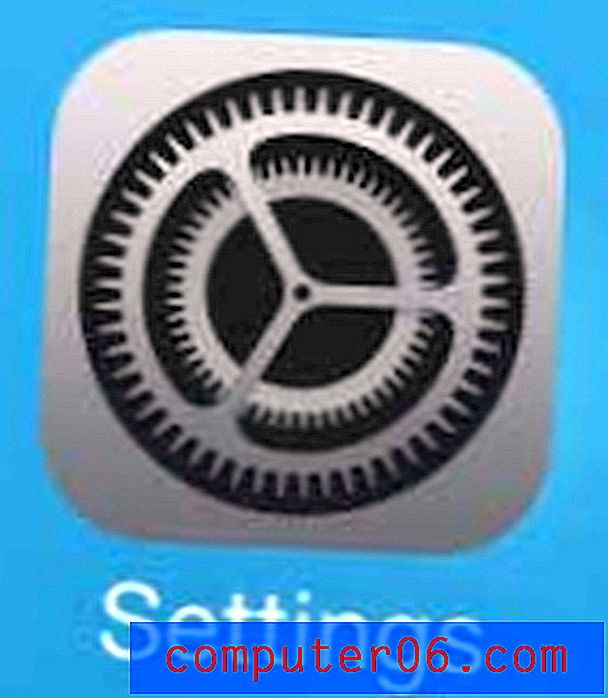iPhone에서 Bitmoji 아바타를 변경하는 방법
iPhone 용 Bitmoji 키보드 앱을 사용하면 문자 메시지를 통해 재미있는 이미지를 사람들에게 보낼 수 있습니다. Bitmoji는 응용 프로그램을 통해 만드는 만화 버전의 자체 버전입니다. 그런 다음 사용 가능한 다양한 이미지 중 하나를 선택하고 이모티콘을 보내는 방법과 비슷한 방식으로 누군가에게 보낼 수 있습니다.
그러나 앱에 익숙해지기 전에 Bitmoji를 설정했을 수 있으며 이제는 처음 선택한 스타일과 다른 아바타 스타일을 사용하는 것을 선호 할 수 있습니다. 다행히 아래 튜토리얼의 단계에 따라 Bitmoji 앱에서 아바타 스타일을 변경할 수 있습니다.
iPhone에서 Bitmoji 스타일을 수정하는 방법
이 기사의 단계는 iOS 11.3의 iPhone 7 Plus에서 수행되었습니다. 이 가이드에서는 이미 Bitmoji 앱을 설치하고 초기 아바타 디자인을 완료했지만 처음 선택한 스타일과 다른 스타일을 사용하기로 결정했다고 가정합니다.
1 단계 : Bitmoji 앱을 엽니 다.
![]()
2 단계 : 화면 왼쪽 상단의 톱니 바퀴 아이콘을 터치합니다.
![]()
3 단계 : 화면 상단에서 아바타 스타일 변경 옵션을 선택합니다.
![]()
4 단계 : 다른 스타일을 스크롤 한 다음 사용 하려는 스타일 아래 에서이 스타일 사용 버튼을 누릅니다.
![]()
아바타 스타일 이상을 변경하려면 대신 아바타를 재설정하고 처음부터 다시 시작해야합니다. 위의 3 단계 메뉴에서 내 계정 을 선택한 다음 아바타 재설정 버튼을 눌러 아바타를 재설정하는 옵션을 찾을 수 있습니다.
![]()
키보드에서 Bitmoji를 사용하려고 할 때 Bitmoji 키보드를 사용할 수 없습니까? iPhone에서 Bitmoji 키보드를 활성화하여 친구와 가족에게 문자 메시지를 보내는 방법을 알아보십시오.